
Maaaring mukhang nakakaloko, ngunit ang pag-configure ng mga pagpipilian sa mouse ay maaaring lubos na mapadali ang paggamit na ginagawa namin, bawat oras, ng aming computer. Sa mga mas lumang bersyon ng Windows, tulad ng Windows XP, maaari kaming magdagdag ng mga pasadyang pahiwatig ng iba't ibang mga tema, naisapersonal ang aming computer sa maximum.
Mga hakbang na susundan upang baguhin ang pointer ng mouse:
- Mag-click sa simula at pumunta sa pangalawang haligi kung saan namin mahahanap ang Control panel.
- Tumungo kami Hitsura at pagpapasadya.
- Tumungo na tayo ngayon Personalization.
- Sa loob ng pagpipiliang Pag-personalize, pupunta kami sa haligi sa kaliwa, na may isang ilaw na asul na background. Tinawag ang pangatlong magagamit na pagpipilian Baguhin ang mga pahiwatig ng mouse ay ang kailangan nating pindutin.
- Ipapakita ang isang window na nagpapakita ng iba't ibang mga pagpipilian para sa mouse na inuri ng mga tab. Bilang default, magbubukas ito sa tab Mga pahiwatig.
- Sa loob ng tab na ito, pupunta kami sa Scheme at mag-click sa drop-down na menu, kung saan bilang default ang Windows 7 pagsasaayos na tinatawag na Aero de Windows (system scheme) ay napili.
- Kapag napili na namin ang bagong pointer na nais naming gamitin sa aming computer, mag-click lamang kami sa pindutan Aplicar upang magkabisa ang mga pagbabago.
Sa parehong window, at pinaghiwalay ng mga tab, maaari naming makahanap ng iba't ibang mga pagpipilian na nagbibigay-daan sa amin upang mai-configure ang iba't ibang mga pagpipilian sa mouse upang maiakma ito sa ating mga pangangailangan o kagustuhan.
Mga pagpipilian sa pointer
Kung pupunta tayo sa tab, na matatagpuan kaagad sa kanan makikita namin ang Mga Pagpipilian sa Pointer, kung saan maaari nating mai-configure mula sa bilis ng paggalaw ng mouse, sa pamamagitan ng kakayahang makita ng mouse sa pamamagitan ng pagdaragdag ng isang bakas dito, itago ito kapag nagsusulat kami, awtomatikong ilipat ito sa default na pindutan kapag binuksan ang isang dialog box at ilagay ang pointer sa pamamagitan ng pagpindot sa pindutan ng CTRL.
I-configure ang gulong ng mouse
Pinapayagan kami ng tab na Wheel na i-configure ang parehong patayo at pahalang na paggalaw ng mga paggalaw na ginagawa namin dito.
mga pindutan
Ang tab na tinatawag na Mga Pindutan, pinapayagan kaming baguhin ang pagkakasunud-sunod ng mga pindutan kung mayroon kaming mga problema sa paglipat o kung kami ay kaliwa. Pinapayagan din kaming baguhin ang bilis kung saan nag-double-click kami upang buksan ang mga folder o magpatakbo ng mga application.
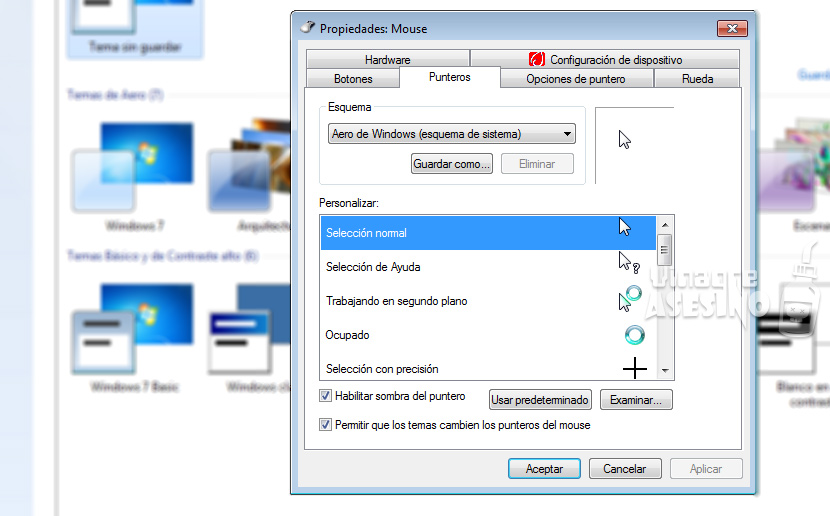
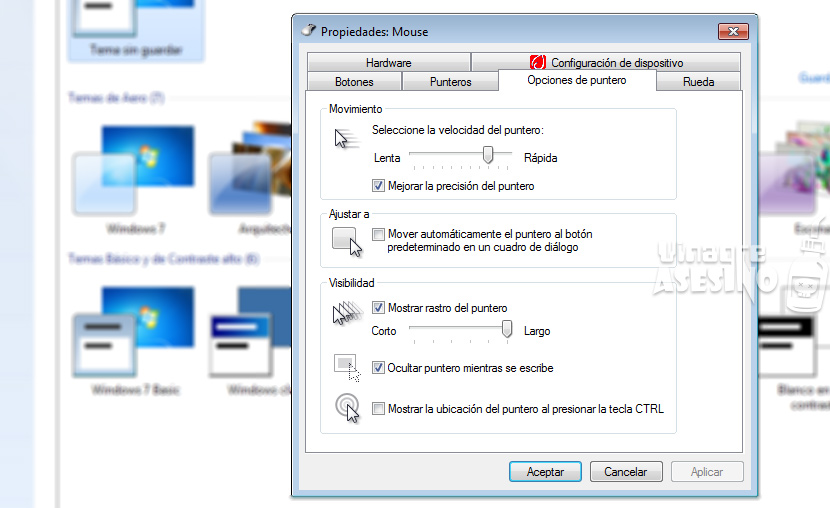
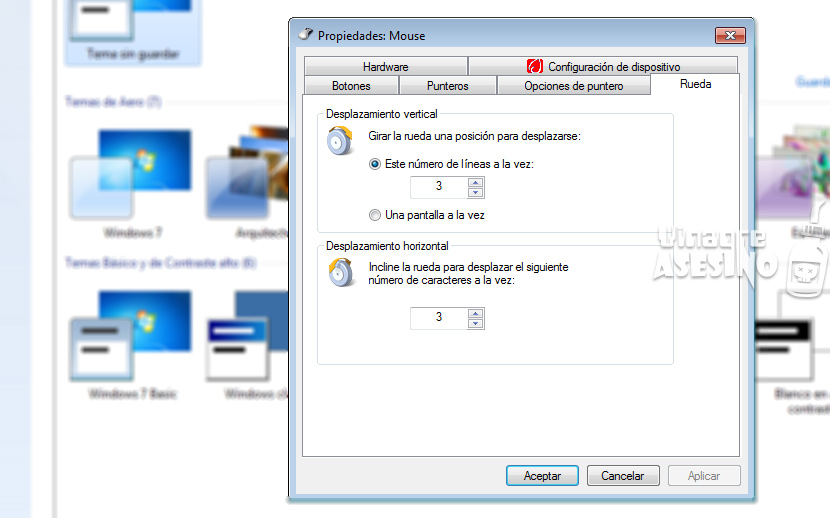
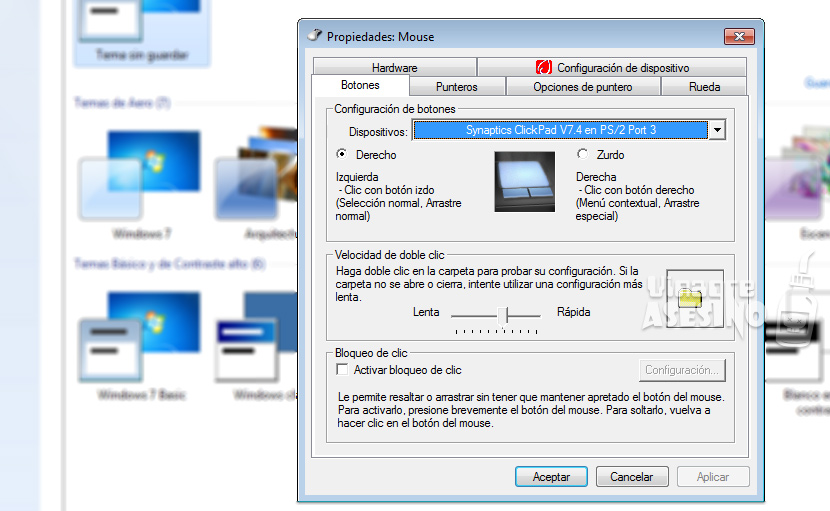
hello napakahusay na tutorial, salamat sa impormasyon, pagbati, magandang blog.
Salamat sa iyong mga hinuha.